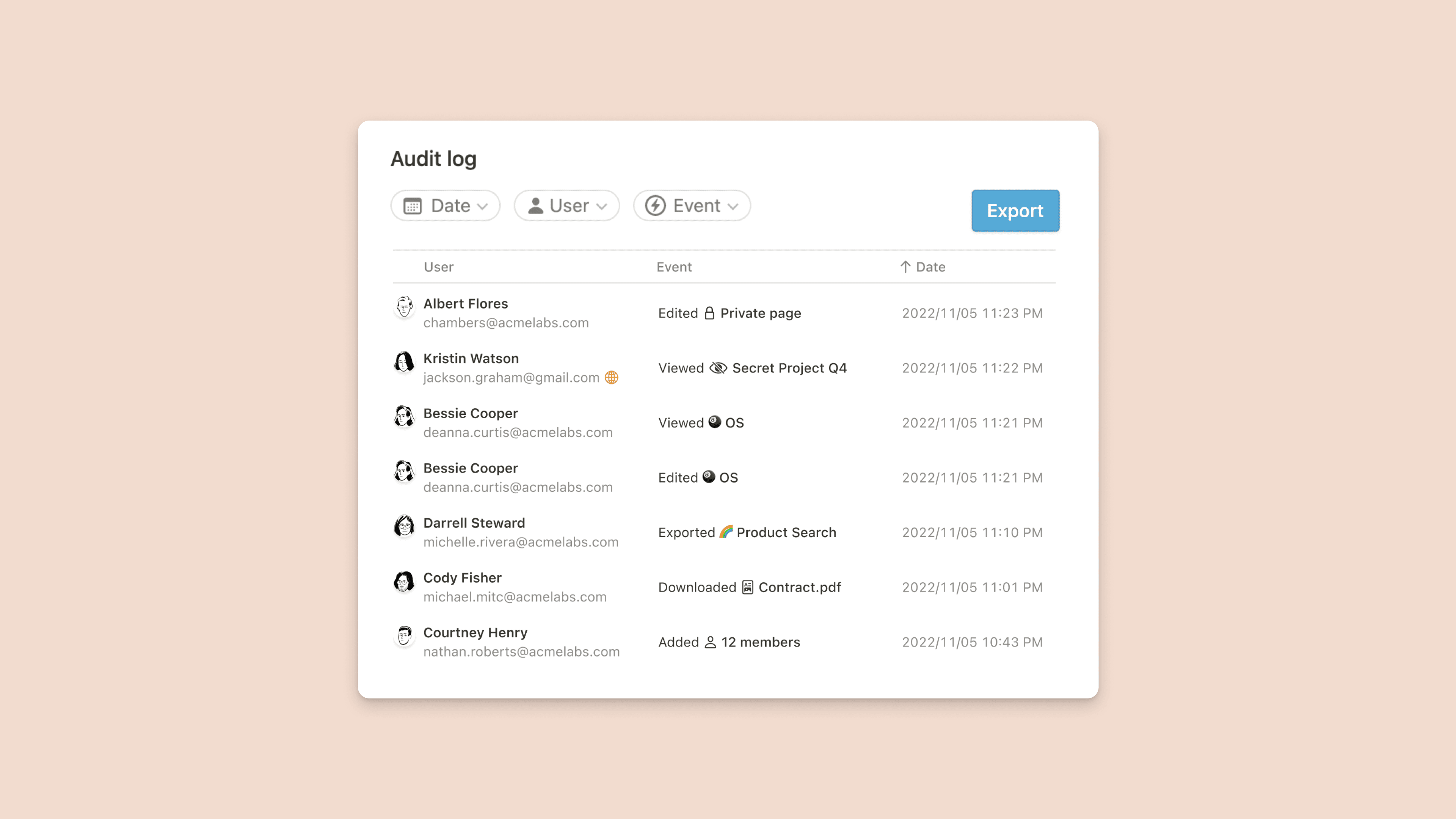Transferir contenido de un usuario deshabilitado
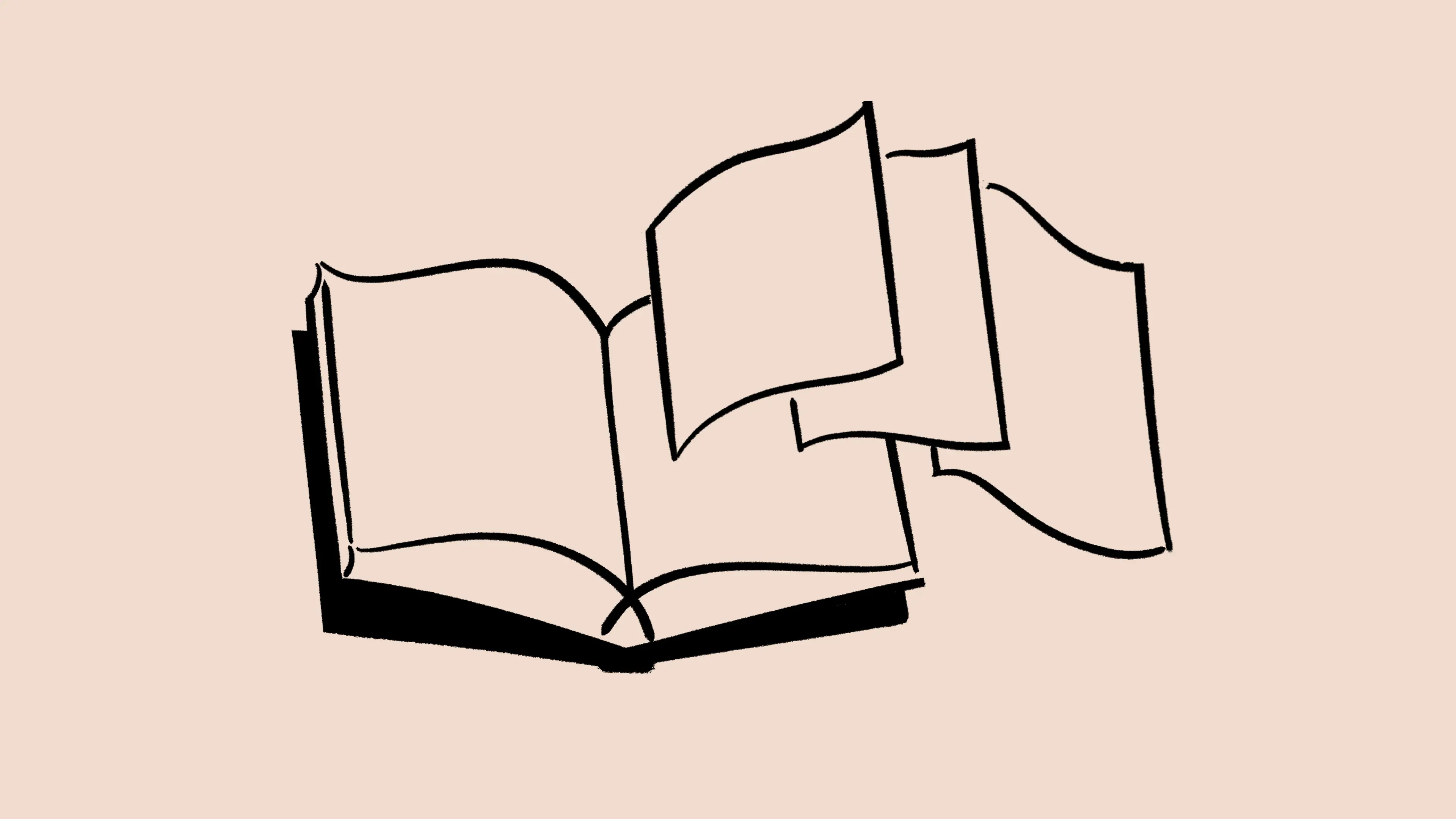
Este artículo describe cómo el propietario de un espacio de trabajo puede transferir el contenido de un miembro que ha sido deshabilitado de un espacio de trabajo del plan Enterprise 📖
Cuando un usuario es eliminado, deshabilitado o abandona un espacio de trabajo, puede olvidarse de contenidos privados de la página. Esta función le permite al propietario de un espacio de trabajo del plan Enterprise transferir este contenido a otro usuario actual y así poder recuperarlo con facilidad.

Nota: Este proceso se aplica al contenido privado de un usuario después de haber salido de un espacio de trabajo. El contenido compartido con un miembro actual del espacio de trabajo no será transferible.
El propietario de un espacio de trabajo puede reasignar el contenido privado de un usuario que haya salido recientemente del espacio de trabajo si:
El usuario ya no forma parte del área de trabajo (ha sido deshabilitado del mismo).
El usuario tenía páginas privadas.
Las páginas privadas del usuario todavía no se han reasignado a otro usuario.
El usuario formaba parte del espacio de trabajo hace menos de 30 días.
El espacio de trabajo pertenece a una suscripción de plan Enterprise.
Dirígete a
Configuracióny haz clic en la secciónMiembros.Dirígete a la pestaña de usuarios
Usuarios que han salido recientemente.Selecciona el destino al que quieres enviar las páginas privadas del usuario que ha sido deshabilitado (el usuario que ha «salido recientemente»).
Verás un modal de confirmación; selecciona
Transferir páginas privadaspara continuar con el proceso de transferencia de páginas privadas.Todas las páginas privadas del usuario deshabilitado aparecerán en la barra lateral del usuario de destino, anidadas bajo una nueva página privada principal.

Nota: Un usuario cuyas páginas privadas se hayan reasignado ya no aparecerá en la lista de Salido recientemente.
Los propietarios de espacios de trabajo del plan Enterprise pueden usar la API de transferencia de contenido para transferir páginas privadas de miembros del espacio de trabajo eliminados recientemente a otro miembro. Esta API requiere los mismos criterios de elegibilidad mencionados anteriormente.
Para usar esta API, los propietarios de espacios de trabajo en planes Enterprise pueden:
Crear una nueva integración interna con la capacidad
de transferir contenido.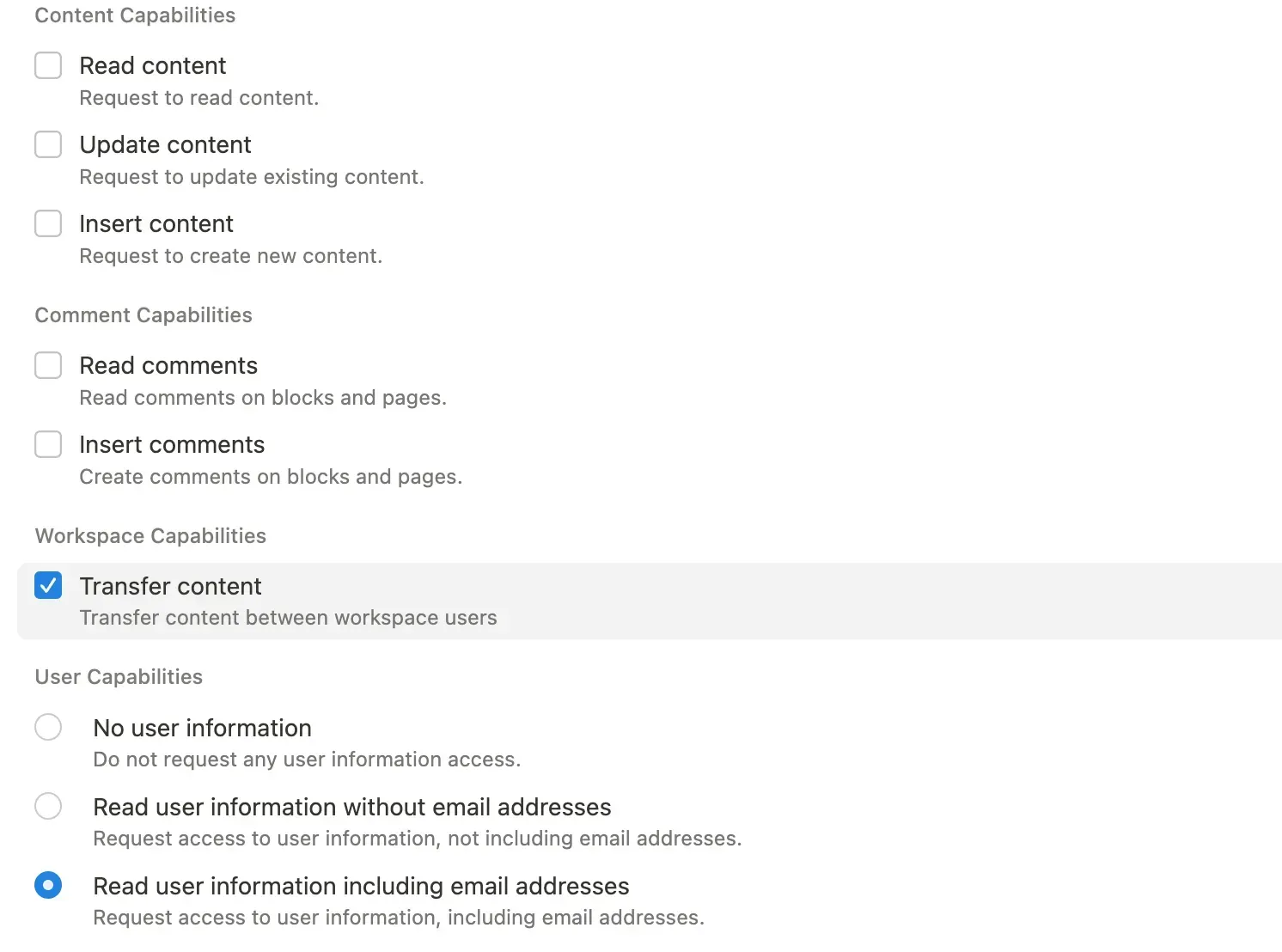
Utiliza la siguiente llamada a la API para transferir contenido:
curl -X POST '<https: mem-invalid-attributes-holder=api.notion.com mem-invalid-attributes-holder=v1 mem-invalid-attributes-holder=users mem-invalid-attributes-holder=transfer>
' \\
-H 'Authorization: Bearer <token>' \\
-H 'Notion-Version: 2022-06-28' \\
-H "Content-Type: application/json" \\
-d '{ "from_user_id": <from_user_id>,"to_user_id":<to_user_id>}'
El
from_user_idrepresenta al usuario eliminado. Si estás usando el webhook SCIM, el user_id se incluye en la carga útil.El
to_user_idrepresenta al destinatario del contenido transferido. Puede recuperar este user_id consultando la API pública de Notion con el punto de conexión de la API de usuarios de la lista o con la API proporcionada por su proveedor de identidades. Por ejemplo, Okta proporciona la API de listAppUsers. El ID externo del appUser es el ID de usuario de la noción.
curl '<https: mem-invalid-attributes-holder=api.notion.com mem-invalid-attributes-holder=v1 mem-invalid-attributes-holder=users>
' \\\\
-H 'Authorization: Bearer '"$NOTION_API_KEY"'' \\\\
-H "Notion-Version: 2022-06-28"
3. La API devolverá una respuesta de error si la validación falla. Las validaciones pueden fallar si el usuario de origen todavía está en el espacio de trabajo o si el espacio de trabajo no está en el plan Enterprise. Si la validación pasa, la API devolverá una respuesta correcta y comenzará a procesar la transferencia. Cuando se complete la transferencia, el contenido transferido debería aparecer en el contenido privado de Notion del destinatario. El destinatario también recibirá una notificación en la bandeja de entrada y por correo electrónico.
Cuando un usuario abandone un espacio de trabajo y vuelva a unirse a él en los últimos 30 días, los propietarios del espacio de trabajo podrán restaurar sus páginas privadas, páginas compartidas, pertenencia a grupos y pertenencia a espacios de equipo.
Para ello, solo tienes que volver a añadir a un miembro a tu espacio de trabajo y su contenido y acceso se restablecerán automáticamente cuando vuelva a unirse.